一、新建dengzhao文件
1、打开proe;
2、设置工作目录。文件/设置工作目录,在弹出的对话框中右键单击,选择“新建文件夹”,取名为“3位学号+姓名”,单击“确定”。
3、在![]() 选择“新建
选择“新建![]() ”;
”;
4、在名称中输入“dengzhao”;
5![]() 前墓础H笔∧0蹇梢岳斫馕默认的尺寸单位空间,proe默认的单位是英寸磅秒(inlbs),而中国用的是公制单位毫米牛秒(mmns);
前墓础H笔∧0蹇梢岳斫馕默认的尺寸单位空间,proe默认的单位是英寸磅秒(inlbs),而中国用的是公制单位毫米牛秒(mmns);
6、选择“确定”按钮;
7、在弹出的“新文件选项”对话框中,选择mmns_part_solid。表示以mmns为单位的实体零件文件。

8、选择“确定”,新建文件完成。
二、绘制过程
1、选择front面——草绘(先画两条对称中心线)——

——用![]() 修减,只留一条斜线——确定——选择
修减,只留一条斜线——确定——选择![]() 点选这条斜线——
点选这条斜线—— ——确定
——确定
2、点选![]() _选top面——
_选top面——![]() ——草绘两条中轴线
——草绘两条中轴线 ——草绘——画参照——在中轴线上画两条线段
——草绘——画参照——在中轴线上画两条线段
,偏移top平面100到小圆的平面,作为基准面草绘——点选小圆作为参照——同上方法做两条中轴线画如图的两条线段——线框模式——点选top面——点选![]() ——按shift键画双击鼠标中键——右击直线——双击直线不放——添加中点——分别点两端点出来黄色线——分别右击黄色线——曲面曲率——点击调节刚建的中点如下图——确定
——按shift键画双击鼠标中键——右击直线——双击直线不放——添加中点——分别点两端点出来黄色线——分别右击黄色线——曲面曲率——点击调节刚建的中点如下图——确定

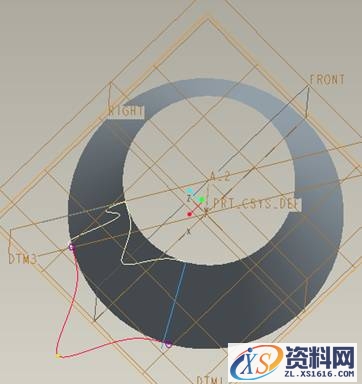
3、![]() 点右下角——
点右下角——![]() ——按ctrl键点选top面和上图中的这个红点和
——按ctrl键点选top面和上图中的这个红点和

![]()
上图中的两条线的一个与上个点一侧的端点——建DTM3基准面——选![]() ——作曲线
——作曲线
——确定——用镜像工具选着front面为镜像面镜像曲线如图:

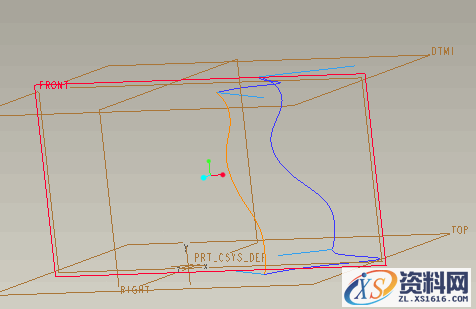
4选择![]() 从边界线创建曲面工具创建曲面,
从边界线创建曲面工具创建曲面,
点选![]() 完成。
完成。
5选择阵列工具![]() 弹出如图界面 调整数据如下图
弹出如图界面 调整数据如下图
选择![]() 完成阵列曲面得到如图
完成阵列曲面得到如图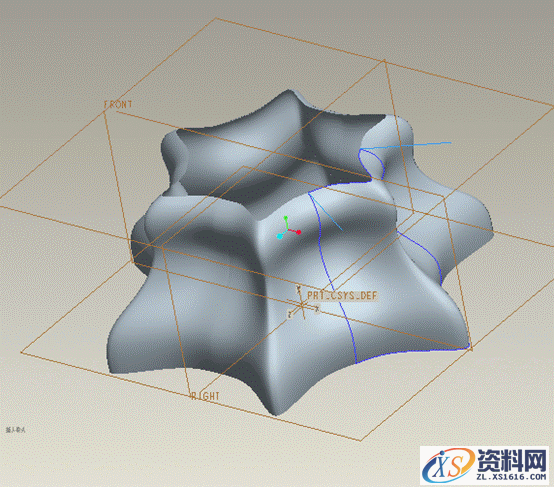
6,点选![]() 合并工具合并曲面(最多选着三个曲面进行合并)
合并工具合并曲面(最多选着三个曲面进行合并)
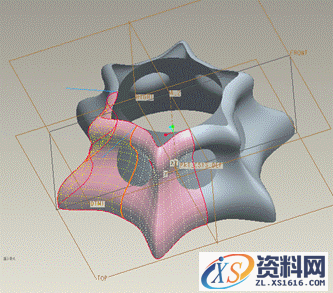
用同样方法继续合并剩下曲面。
7,点选菜单栏里编辑按钮——选着加厚命令弹出如图界面, 加厚距离为3点选
加厚距离为3点选![]() 完成。
完成。
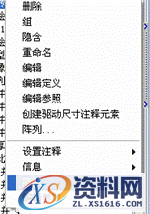
8,选择之前的旋转特征 右击选着隐藏
完成操作。
 |
1;所有标注为智造资料网zl.fbzzw.cn的内容均为本站所有,版权均属本站所有,若您需要引用、转载,必须注明来源及原文链接即可,如涉及大面积转载,请来信告知,获取《授权协议》。
2;本网站图片,文字之类版权申明,因为网站可以由注册用户自行上传图片或文字,本网站无法鉴别所上传图片或文字的知识版权,如果侵犯,请及时通知我们,本网站将在第一时间及时删除,相关侵权责任均由相应上传用户自行承担。
内容投诉
智造资料网打造智能制造3D图纸下载,在线视频,软件下载,在线问答综合平台 » proE小实例-灯罩(图文教程)


